Rezervasyon satın alımından sonra analiz ve raporlama yapma
Bu ünitede, rezervasyon satın aldıktan sonra raporlamayı analiz etmek ve gerçekleştirmek için oluşturmak veya kullanmak isteyebileceğiniz bazı önemli raporlar yer alır.
Şu iki kavramın anlaşılması önemlidir: gerçek maliyet verileri ve itfa edilen maliyet verileri.
- Gerçek maliyet verileri , rezervasyon kullanıma uygulandığında kaynak kullanım maliyetlerini sıfır olarak gösterir. Bu verilerin içinde rezervasyon işlemleri de vardır. Örneğin, bir kaynağın isteğe bağlı maliyeti saatte 1 ABD dolarıysa ve buna rezervasyon uygulanıyorsa maliyet gerçek maliyet verilerinde sıfır olarak gösterilir.
- Amorti edilmiş maliyet verileri , rezervasyon uygulandığında kaynağın geçerli maliyetini sağlar. Örneğin, bir kaynağın isteğe bağlı maliyeti saatte 1 ABD doları ise ve rezervasyon kaynağa %50 indirim sağlıyorsa, geçerli maliyet amorti edilen verilerde saatte 0,5 ABD doları olarak gösterilir.
Power BI'da rezervasyon tasarruflarını gözden geçirebilirsiniz. Amorti edilmiş maliyet verileri yalnızca Kurumsal Anlaşma ve Microsoft Müşteri Sözleşmesi müşterileri tarafından kullanılabilir.
Geri ödeme verileri
Aşağıdaki bölümlerde, rezervasyon geri ödemelerine hazırlanmanın farklı yolları açıklanmaktadır.
Maliyet analizi ile geri ödeme
Maliyet analizi, faturanızda görüntülenen ücretleri gösterir. Ücretler, gerçek maliyetler veya rezervasyon süreciniz boyunca amorti edilmiş maliyetler olarak gösterilir.
Azure portalda kapsamınıza ait maliyet analizine gidin. Örneğin, Maliyet Yönetimi + Faturalama>Maliyet Yönetimi>Maliyet analizi.
Gerçek maliyet görünümünü İtfa edilen maliyet olarak değiştirin.
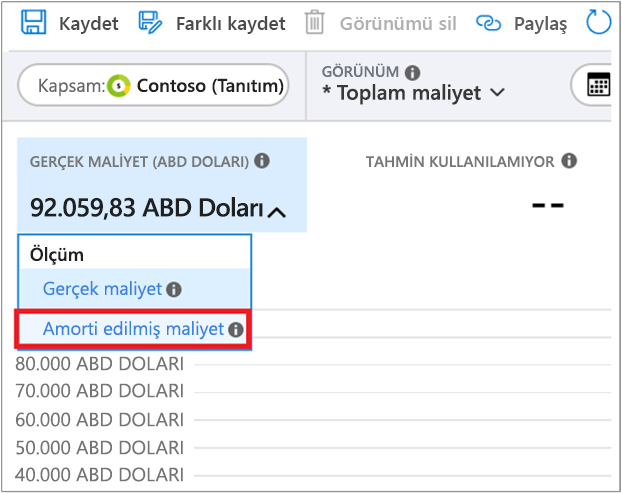
Aşağıdaki filtreleri uygulayın:
- Fiyatlandırma Modeli için Rezervasyon seçeneğini belirleyin.
- Rezervasyon için Rezervasyon adı’nı seçin.
Filtreleri ve görünümleri aşağıdaki gibi seçin. Görünümde, aboneliğe, kaynak grubuna veya kaynağa göre rezervasyon tüketiminin parasal değeri gösterilmektedir. Rezervasyon kullanımı için geri ödeme görünümünü kullanabilirsiniz.
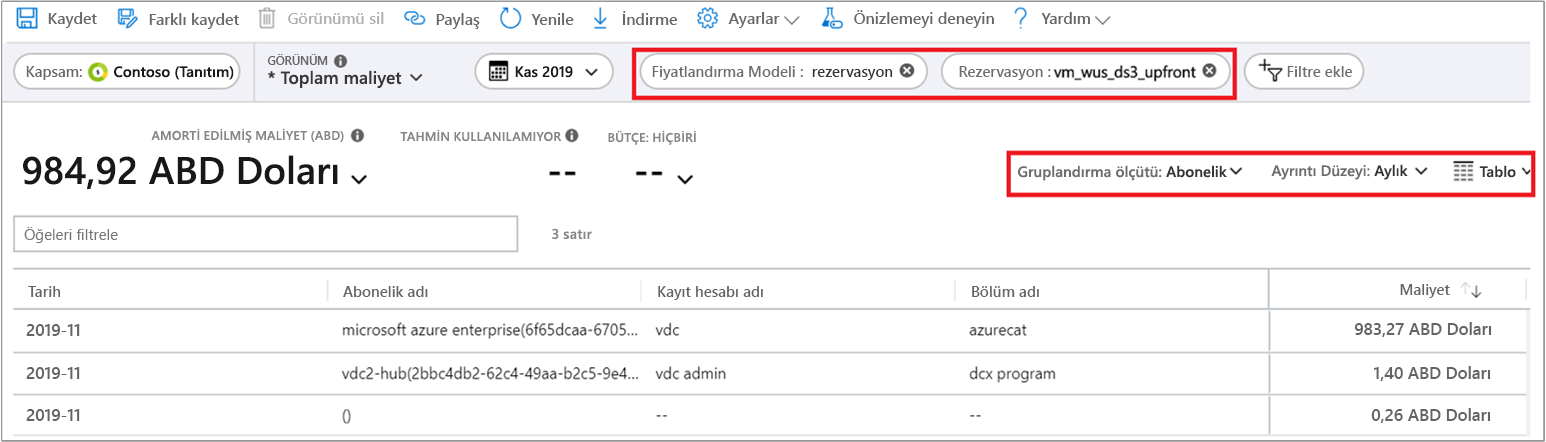
Kullanım ayrıntıları verilerinden geri ödeme raporu oluşturma
Amorti edilmiş verileri kullanarak iç maliyet merkezlerinden ücret tahsil etmek için bir geri ödeme raporu oluşturabilirsiniz. Amorti edilmiş verilerde rezervasyonun maliyeti, rezervasyonların kapsadığı örneklerin indirimli fiyatını temel alan tüketim değeridir. Amorti edilmiş maliyet verileri, rezervasyonun kullanımına ilişkin parasal değeri sağlar:
- Sanal makine gibi kaynaklar
- Kaynak grubu
- Etiketler
- Abonelik
Amorti edilmiş verileri görüntülemek için Maliyet Yönetimi + Faturalama>Dışarı Aktarmaları'na gidin ve boyutta Amorti Edilmiş Veriler'i seçin. Amorti edilmiş verileri API'leri kullanarak da alabilirsiniz.
Power BI ile geri ödeme
Kurumsal Anlaşma ve Microsoft Müşteri Sözleşmesi müşterileri, Power BI Maliyet Yönetimi Uygulamasında Ayrılmış Örnek Geri Ödemesi raporunu görüntüleyebilir. Kaynakları kullanarak takımların belirlenmesine yardımcı olması için, rezervasyon işlemlerini, abonelik adlarını ve kaynak gruplarını gözden geçirin.
Maliyet Yönetimi Uygulaması’nı edinin.
Ayrılmış Örnek Geri Ödemesi raporunu gözden geçirin.
Kullanılmayan rezervasyon maliyeti
Maliyet analizinde kullanılmayan rezervasyon görünümünde, az kullanılan rezervasyonların parasal değeri gösterilmektedir. Bu raporu kullanarak, rezervasyon israfını görüntüleyip bunu düzeltmeye öncelik verebilirsiniz.
Maliyet analizinde gerçek maliyet görünümünü, itfa edilen maliyet görünümüne değiştirin.
Aşağıdaki seçimlerle maliyet analizi görünümünüzü ayarlayın:
- Ücret türü’nü unusedreservation olarak ayarlayın.
- Gruplama ölçütü’nü Rezervasyon olarak ayarlayın.
- Taneciklik’i Aylık olarak ayarlayın.
- Grafik türünü Tablo olarak ayarlayın.
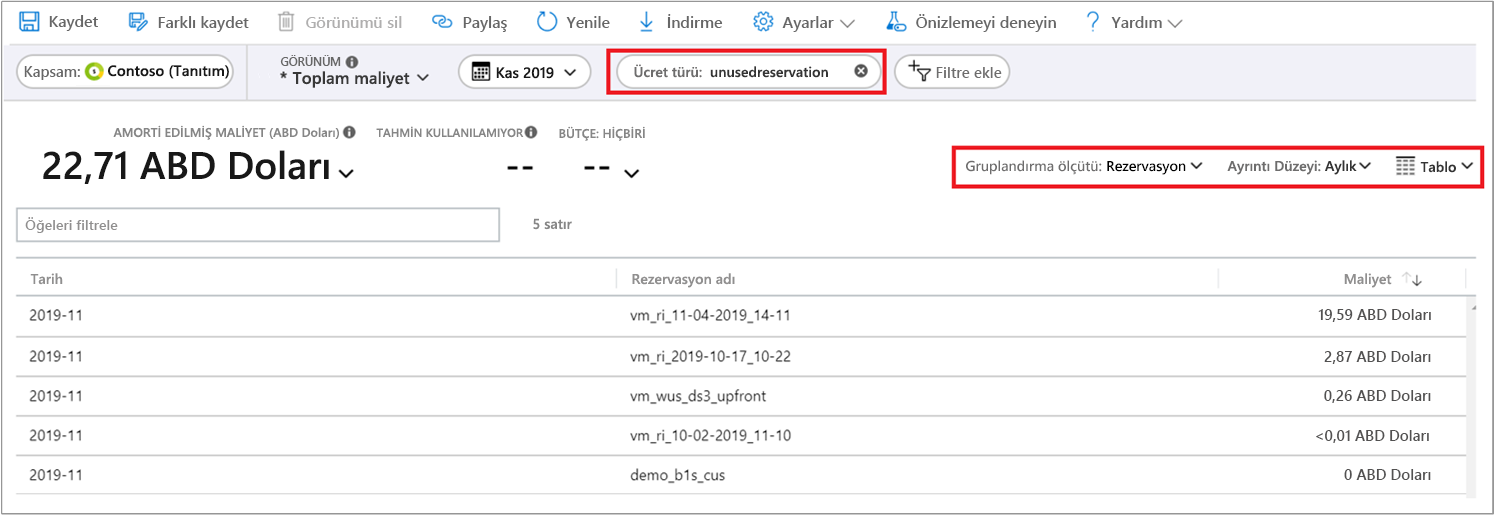
Kullanım ayrıntıları verilerinde, aynı kullanılmayan rezervasyon bilgileri yer alır. Bunu görüntülemek için amorti edilmiş verileri alın ve ardından rezervasyon israfını almak için Ücret türü = unusedreservation filtresi uygulayın.
Aynı veriler Maliyet Yönetimi Uygulaması'nda da kullanılabilir.